Λάβετε κείμενο διαγράμμισης στο Gmail με αυτά τα εύκολα βήματα
Τα κείμενα διαγράμμισης είναι μια μορφή γραφής όπου όλες οι λέξεις και οι φράσεις διαγράφονται. Για να είναι απλή η κατανόηση, η διαγραφή χρησιμοποιείται γραπτώς για να διαγράψετε κάτι λάθος ή για να επισημάνετε πράγματα σε μια λίστα υποχρεώσεων. Αλλά αν θέλετε να χρησιμοποιήσετε αυτό το στυλ κατά την αποστολή μηνυμάτων ηλεκτρονικού ταχυδρομείου μέσω Gmail, μπορείτε να το κάνετε σίγουρα. Μπορεί να γίνει τόσο στην εφαρμογή του σε smartphone όσο και στην ιστοσελίδα του σε πρόγραμμα περιήγησης, αλλά οι μέθοδοι είναι εντελώς διαφορετικές. Ας ελέγξουμε λοιπόν πώς.
Περιεχόμενα
Χρησιμοποιήστε κείμενο διαγραφής στο Gmail
Τώρα, πριν ξεκινήσετε να στέλνετε αυτού του είδους τα κείμενα στο Gmail, πρώτα θα πρέπει να τα απενεργοποιήσετε Λειτουργία απλού κειμένου. Αυτή η λειτουργία επιτρέπει ή αποφεύγει τη χρήση οποιωνδήποτε άλλων προσαρμοσμένων κειμένων στο Gmail. Για να το απενεργοποιήσετε, ακολουθήστε τα παρακάτω βήματα:
Απενεργοποιήστε τη λειτουργία απλού κειμένου
1. Ανοίξτε το Gmail στα προγράμματα περιήγησης ιστού σας και, στη συνέχεια, πατήστε Συνθέτω.
2. Στη συνέχεια, ένα πλαίσιο ή παράθυρο για τη δημιουργία email θα εμφανιστεί στη δεξιά πλευρά, εδώ κάντε κλικ στο τρεις κουκκίδες στο κάτω μέρος της οθόνης όπως φαίνεται στην παρακάτω εικόνα.
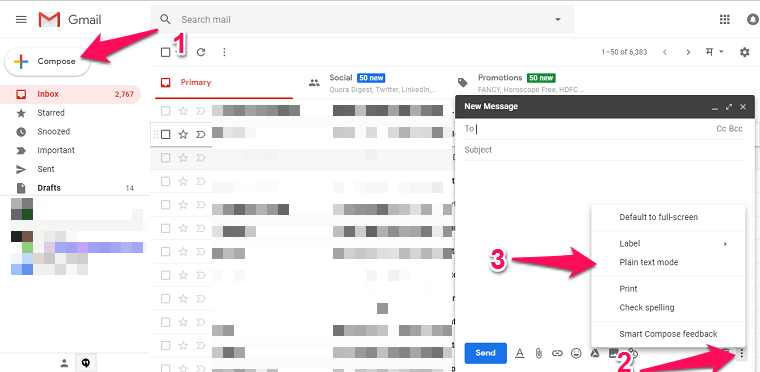
Τώρα εδώ θα δείτε την επιλογή Λειτουργία απλού κειμένου. Εάν υπάρχει σημάδι επιλογής μπροστά του τότε σημαίνει ότι είναι ενεργοποιημένη, κάντε κλικ σε αυτό. Μόλις δεις κανένα σημάδι μπροστά από αυτήν την επιλογή που σημαίνει ότι είναι ανάπηρος. Τώρα μπορείτε να συνεχίσετε στην επόμενη μέθοδο για να δημιουργήσετε κείμενο διαγραφής.
Αφού ολοκληρώσετε την απενεργοποίηση της λειτουργίας απλού κειμένου, το μόνο που έχετε να κάνετε είναι να ενεργοποιήσετε τη λειτουργία διαγραφής κειμένου. Είναι τόσο απλό και λειτουργεί τόσο στα Windows όσο και στα macOS. Μπορείτε να το ενεργοποιήσετε είτε από την επιλογή μέσα στο Gmail είτε απευθείας χρησιμοποιώντας το συντόμευση πληκτρολογίου. Παρόμοια με την παραπάνω μέθοδο, κάντε κλικ στο Συνθέτω επιλογή για να ανοίξετε το νέο παράθυρο ή μπορείτε ακόμα να συνεχίσετε από εκεί που φύγατε με την παραπάνω μέθοδο:
Σε υπολογιστή
1. Κάντε κλικ στο A Ποιο είναι το Επιλογές μορφοποίησης για κείμενα που βρίσκονται ακριβώς δίπλα στο Στείλετε κουμπί. Στη συνέχεια θα εμφανιστεί ένα μενού γραμμής εργαλείων. Εδώ κάντε κλικ στο βέλος ή τρίγωνο προς τα κάτω στο τελευταίο του κουτιού δηλ περισσότερο επιλογές μορφοποίησης.
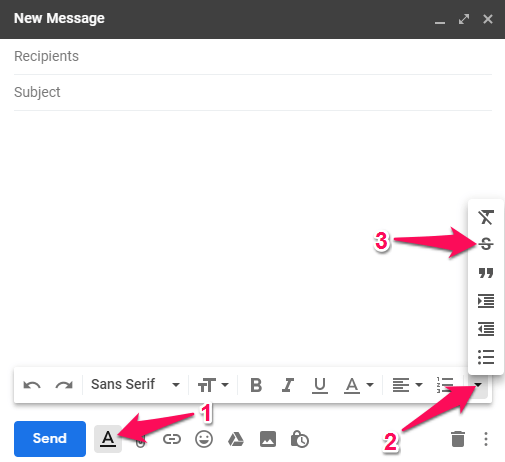
2. Αυτό θα επεκτείνει ένα μενού, εδώ θα μπορείτε να το δείτε S. Κάντε κλικ σε αυτό και το κείμενο διαγραφής θα ενεργοποιηθεί.
3. Ή μπορείτε να χρησιμοποιήσετε τη συντόμευση πληκτρολογίου πατώντας Shift+Alt+5 σε Windows και Windows εντολή+Shift+x σε Mac μαζί για να ενεργοποιήσετε το κείμενο διαγραφής. Μετά από αυτό, δοκιμάστε να γράψετε οτιδήποτε και θα δείτε ότι όλα θα είναι σε μορφή διαγραφής.
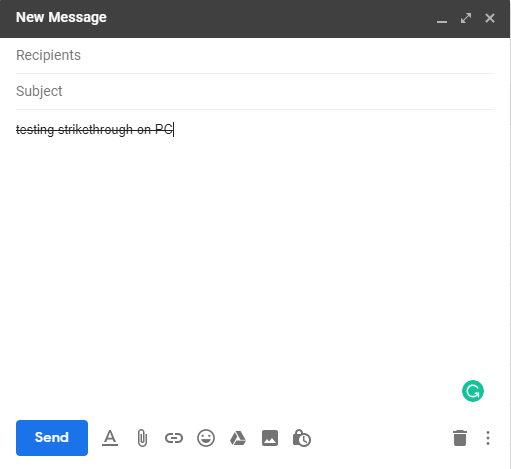
Μπορεί να χρησιμοποιηθεί μόνο στην περιοχή περιεχομένου όπου θα γράψετε το μήνυμα, όχι στην περιοχή θέματος. Τούτου λεχθέντος, μπορείτε να χρησιμοποιήσετε τις παρακάτω μεθόδους για smartphone για να χρησιμοποιήσετε τη διαγραφή στη γραμμή θέματος. Προς την απενεργοποίηση μεταβείτε ξανά από το μενού ή πατήστε τη δεδομένη συντόμευση πληκτρολογίου και μπορείτε να συνεχίσετε να γράφετε την κανονική λειτουργία. Αυτά τα πλήκτρα συντόμευσης πληκτρολογίου θα λειτουργήσουν επίσης Έγγραφα Google
Διαβάστε επίσης: Αντιστροφή χρωμάτων άμεσα σε Windows και Mac
Σε Smartphones
Καθώς δεν υπάρχουν τέτοιες επιλογές όπως η παραπάνω μέθοδος για τη χρήση κειμένων διαγραφής στο Gmail μέσω συσκευών Android και iOS. Αλλά έχουμε ακόμα ένα κόλπο στα μανίκια μας που θα μοιραστούμε μαζί σας.
Android
Για να το κάνετε αυτό, μπορείτε να χρησιμοποιήσετε εφαρμογές διαγραφής που θα σας επιτρέψουν να δημιουργήσετε κείμενα και μηνύματα σε μορφές διαγραφής. Στο Android, μπορείτε κατεβάσετε Κείμενο απεργίας και μετά ανοίξτε το.
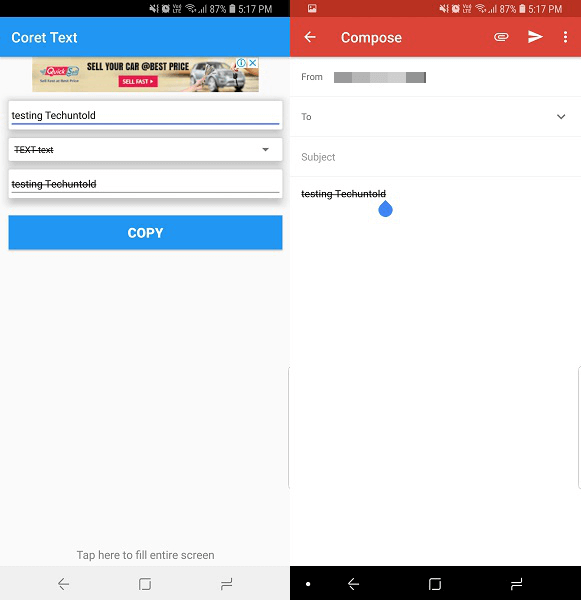
Μετά από αυτό δημιουργία or γράφω περιεχόμενο, μετατρέψετε τους, αντίγραφο και στη συνέχεια πάστα το στο Gmail. Το δοκιμάσαμε μόνοι μας και λειτούργησε σαν θαύμα.
iPhone
Δεν βρήκαμε καμία εφαρμογή που θα σας επιτρέπει να δημιουργείτε τέτοια κείμενα δωρεάν, αλλά μπορείτε να το χρησιμοποιήσετε online εργαλείο αντι αυτου. Μπορείτε να χρησιμοποιήσετε αυτήν την εφαρμογή Ιστού σε Android και από προγράμματα περιήγησης ιστού σε υπολογιστή επίσης. Ανοίξτε την ιστοσελίδα και γράφω τι πρέπει να φτιάξετε ως διαγραμμένα κείμενα.
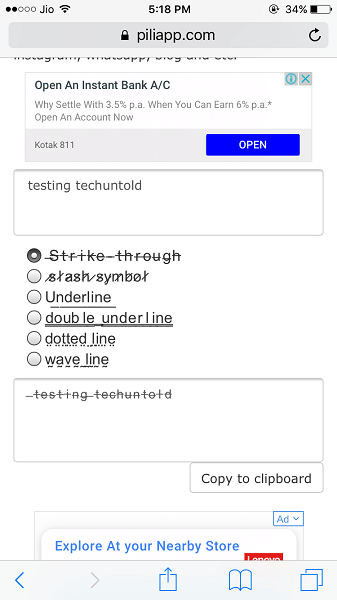
Θα δείξει αμέσως το αποτελέσματα παρακάτω. Εάν θέλετε, μπορείτε επίσης να επιλέξετε από άλλα στυλ από τις δεδομένες επιλογές. Μόλις τελειώσετε επιλέξτε το Αντιγραφή στο πρόχειρο ή αντιγράψτε το με μη αυτόματο τρόπο και, στη συνέχεια, επικολλήστε το στο Gmail για να στείλετε τα κείμενα διαγραφής.
Διαβάστε επίσης: Ενεργοποίηση της περιήγησης επισκέπτη στο Chrome
Ολοκληρώνοντας
Επομένως, χρησιμοποιώντας τα παραπάνω βήματα και τις μεθόδους, μπορείτε να χρησιμοποιήσετε κείμενο διαγραφής στο email σας και να το στείλετε στο Gmail από Windows, macOS, Android και ακόμη και από iPhone. Δεν είναι τόσο πολύ χρησιμοποιημένο, αλλά αν το χρησιμοποιήσετε σωστά, τότε μπορεί να κάνει το email σας καλά διαμορφωμένο, επομένως εύκολο στην ανάγνωση. Ξέρετε κάποια άλλη γρήγορη μέθοδο; Ξέρεις πού να μοιραστείς τις σκέψεις σου.
πρόσφατα άρθρα